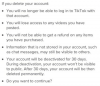Der er flere måder at komme forbi Windows-administratoradgangskoden.
Billedkredit: piyaset/iStock/GettyImages
Windows-administratoradgangskoden, som typisk er knyttet til den primære bruger af maskinen, er påkrævet for at ændre mange af indstillingerne på din computer. At glemme adgangskoden kan give dig mange problemer. Du kan muligvis ikke logge på, hvis administratoradgangskoden er knyttet til dit brugernavn. Selvom du kan logge på, vil du ikke være i stand til at foretage ændringer i mange af indstillingerne på din computer. Der er gode sikkerhedsmæssige grunde til, at sådanne adgangskoder er på plads, men du kan ret nemt fjerne behovet for en adgangskode. Hvis du har glemt eller på anden måde ikke kender adgangskoden, kan du prøve en af disse metoder for at løse problemet.
Omgå Windows administratoradgangskode
Den enkleste metode til at komme forbi Windows-administratoradgangskoden er at omgå den ved hjælp af den lokale administratoradgangskode. Tryk på Windows nøgle og R når du når login-skærmen. Skriv derefter "netplwiz" i feltet før du klikker
Okay. Dette fører dig til vinduet Brugerkonti, hvor der er et afkrydsningsfelt ud for "Brugere skal indtaste et brugernavn og en adgangskode for at bruge denne computer." Fjern markeringen i feltet, og klik ansøge.Dagens video
Denne handling fører dig til et nyt vindue, hvor du bliver bedt om at angive en ny kontoadgangskode, som automatisk logges ind. Indtast en adgangskode efter eget valg i Adgangskode og Bekræft kodeord felter, og klik derefter Okay for at afslutte processen. Fra dette tidspunkt og frem behøver du ikke indtaste en adgangskode til Windows-administratoren.
Brug din Windows-installationsdisk
Du kan også omgå behovet for en administratoradgangskode ved hjælp af installationsdisken, der fulgte med din maskine. Selvom der ikke er nogen måde at vise administratoradgangskoden ved hjælp af cmd, er denne tilgang effektiv, hvis du ikke kan bruge bypass-metoden. Start Windows fra installationsdisken og klik Reparer din computer i nederste venstre hjørne af det vindue, der vises.
For en Windows 10 eller 8 installationsdisk skal du vælge Fejlfinding > Avancerede indstillinger og så Kommandoprompt. For Windows 7-disken skal du finde Kommandoprompt under Systemgendannelsesindstillinger. Indtast kommandoerne på kommandopromptskærmen:
kopi d:\windows\system32\sethc.exe d:\
kopi /y d:\windows\system32\cmd.exe d:\windows\system32\sethc.exe
Genstart derefter computeren og fjern installationsdisken. Trykke Flytte fem gange, når du kommer til login-skærmen, og du bliver præsenteret for en kommandoprompt igen. Med dit valgte brugernavn i stedet for "{user_name}", kør kommandoerne:
netbruger {user_name} /add
net lokalgruppeadministratorer {user_name} /add
Genstart derefter igen og brug den nye konto til at logge ind.
Brug en tilsluttet Microsoft-konto
For Windows 10 er din brugerkonto sandsynligvis forbundet til din Microsoft-konto. Det betyder, at du kan gå til login-siden for Microsoft på en anden maskine og klikke Kan ikke få adgang til din konto. Dette fører dig gennem en guide, der bekræfter din identitet ved hjælp af oplysninger knyttet til din Microsoft-konto, såsom dit mobiltelefonnummer, og derefter kan du lave en ny adgangskode.
Brug formålsbygget software
Hvis andre muligheder ikke virker for dig, er der adskillige specialbyggede softwaremuligheder, der gør det muligt for dig at omgå administratoradgangskoden. De inkluderer PCUnlocker, PassFab 4Winkey og Mobiledic Windows Password Recovery. Disse programmer fungerer alle forskelligt, så du skal følge de specifikke instruktioner for dit valgte program.
Windows. XP: Brug fejlsikret tilstand
For Windows XP er processen meget enklere, fordi du nemt kan logge på ved at starte i sikker tilstand. Trykke F8 gentagne gange, mens du starter op for at gå til menuen Avancerede opstartsindstillinger. Vælge Sikker tilstand fra de muligheder, der vises. Trykke Gå ind og når du er logget på – enten klik Administrator eller skriv det, og indtast ikke en adgangskode – du kan nulstille adgangskoden til administratorkontoen via Brugerkonti afsnit af Kontrolpanel.